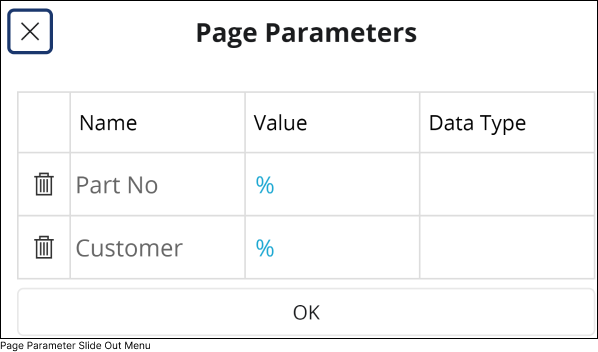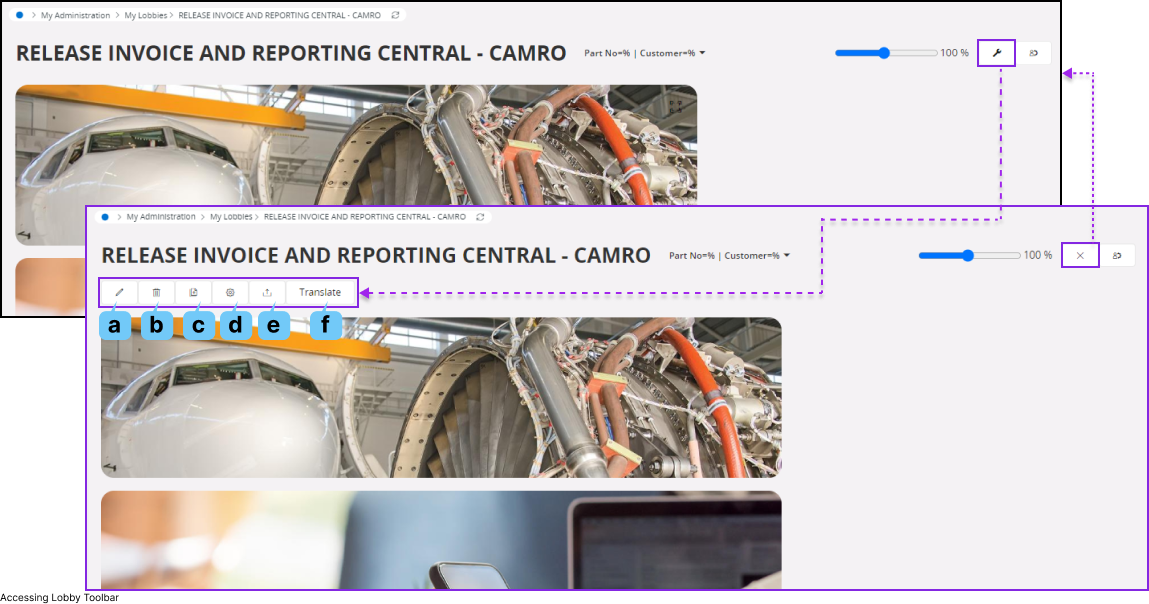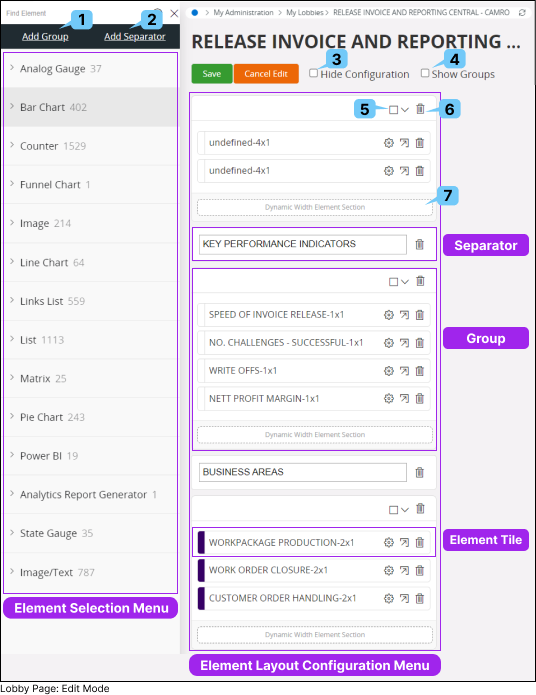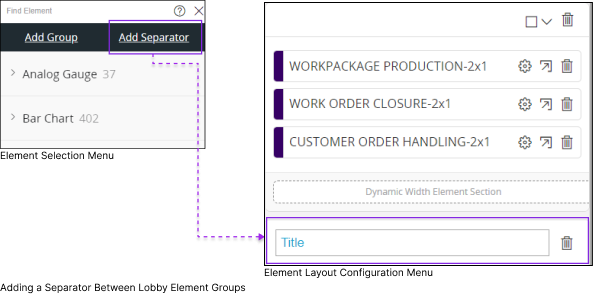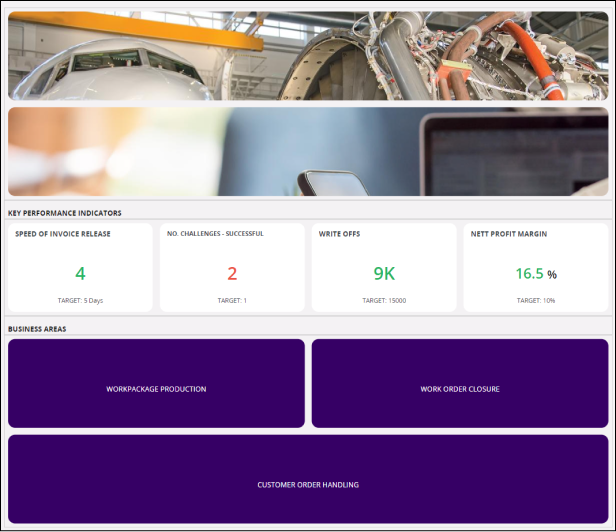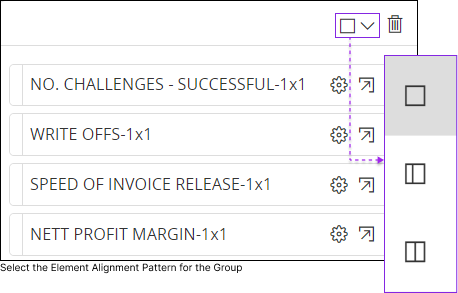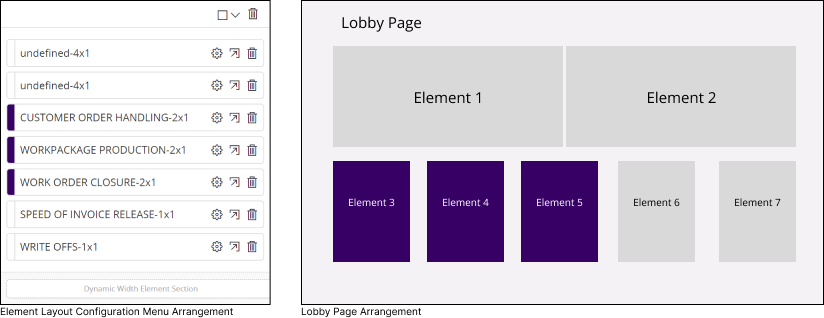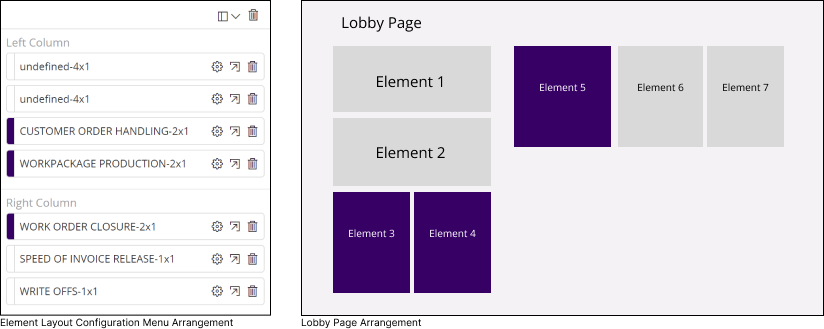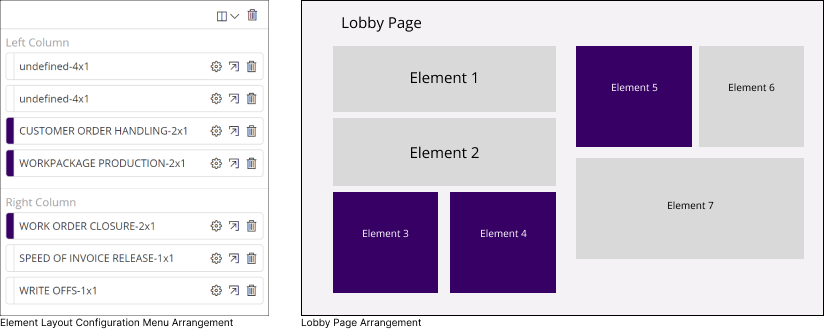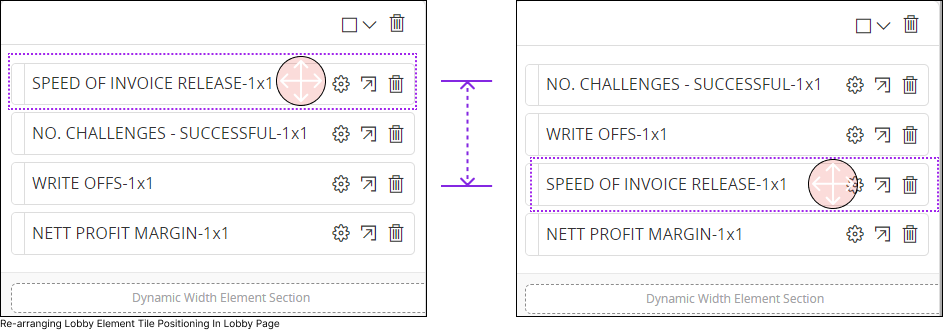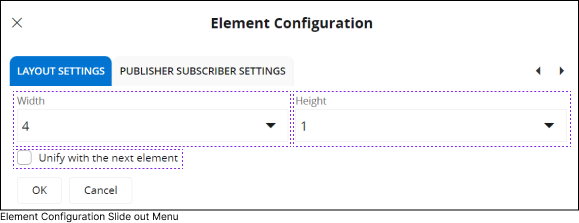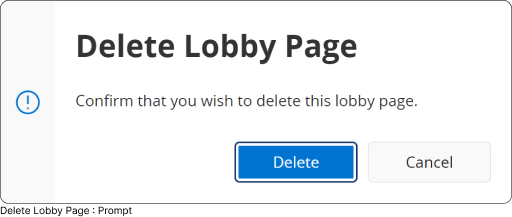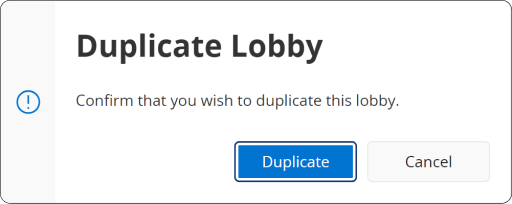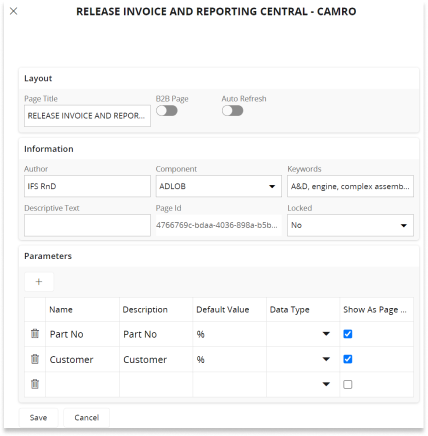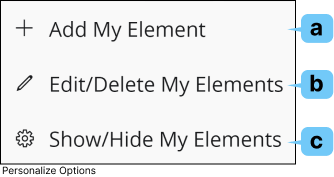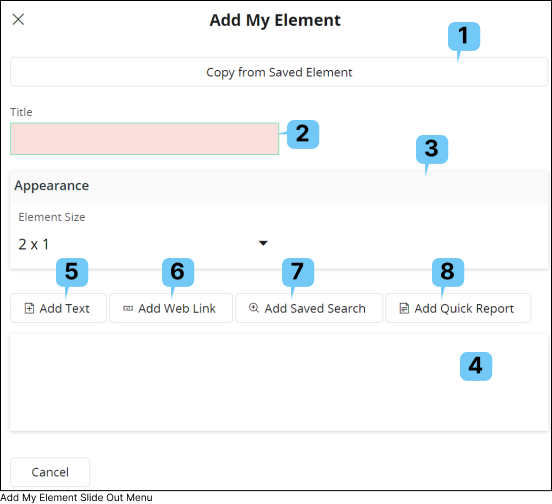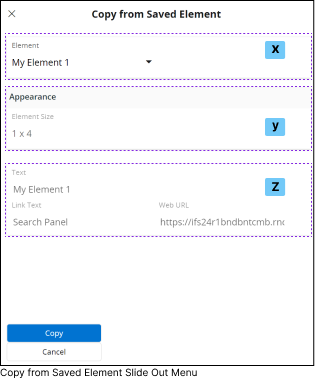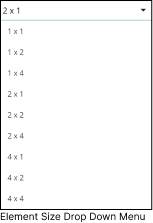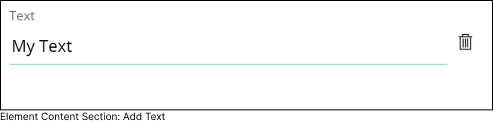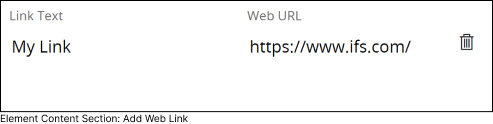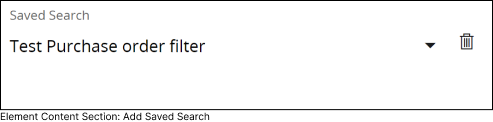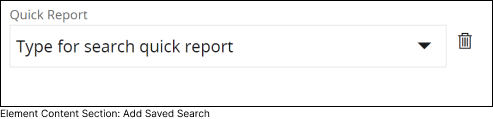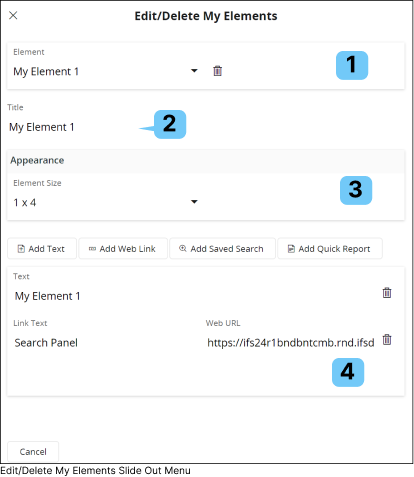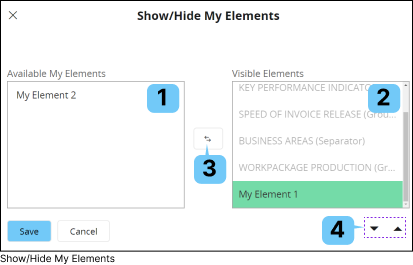ロビーページの使用 |
||||||||||||||||||||||||||||||||||||||||||||||||||||||||||||||||||||||||||||||||||||||||||||||||||||||||||||||||||||||||||||||||||||||||||||||||||||||||||||||||||||||||||||||||||||||||||||||||||||||||||||||||||||||||||||||||||||||||||||||||||||||||||||||||||||||||||||||||||||||||||||||||||||||||||||||||||||||||||||||||||||||||||||||||||||||||||||||||||||||||||||||||||||||||||||||||||||||||||||||||
|
IFS Cloud Web ロビーページは、IFS Cloud ページ、ロビー要素、およびデータ ソース間のブリッジとして機能します。ロビーページ内には、それぞれデータ ソースにリンクされた 1 つ以上のロビー要素があります。ただし、このルールには例外があります。例えば、リンク リスト要素は複数のデータ ソースに関連付けられる場合がありますが、テキスト/画像要素はどのデータ ソースにも依存しません。 IFS Cloud ページでは、データが事前定義されたフォーマットで表示されます。ユーザは、ロビー要素に埋め込まれたリンクを通じて、 IFS Cloud 内のさまざまなページや外部の Web サイトにナビゲートできます。各ロビー要素は、基礎となるデータをさまざまな方法で表示するように構成できます。ただし、ロビー要素は接続されたデータ ソースから利用可能なデータのみを表示できることにご注意ください。
|
||||||||||||||||||||||||||||||||||||||||||||||||||||||||||||||||||||||||||||||||||||||||||||||||||||||||||||||||||||||||||||||||||||||||||||||||||||||||||||||||||||||||||||||||||||||||||||||||||||||||||||||||||||||||||||||||||||||||||||||||||||||||||||||||||||||||||||||||||||||||||||||||||||||||||||||||||||||||||||||||||||||||||||||||||||||||||||||||||||||||||||||||||||||||||||||||||||||||||||||||
| ||||||||||||||||||||||||||||||||||||||||||||||||||||||||||||||||||||||||||||||||||||||||||||||||||||||||||||||||||||||||||||||||||||||||||||||||||||||||||||||||||||||||||||||||||||||||||||||||||||||||||||||||||||||||||||||||||||||||||||||||||||||||||||||||||||||||||||||||||||||||||||||||||||||||||||||||||||||||||||||||||||||||||||||||||||||||||||||||||||||||||||||||||||||||||||||||||||||||||||||||

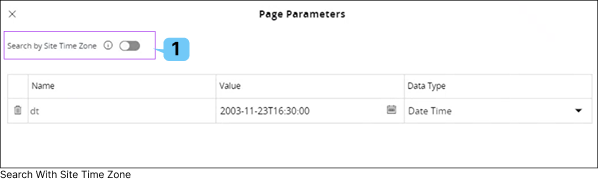 >>>>>>> d9941d100e7badd1f7f28769c3a028583383d9b5
>>>>>>> d9941d100e7badd1f7f28769c3a028583383d9b5